Не можете получить доступ к своему сайту WordPress? Бесплатный сценарий аварийного восстановления — это решение!
Опубликовано: 2021-05-18Вы сталкиваетесь со сложными проблемами на своем сайте WordPress? Мы знаем, что вы испытываете стресс и хотите сдаться, но не делайте этого; есть решение. Это решение представляет собой бесплатный инструмент под названием Emergency Recovery Script, и мы расскажем вам обо всем этом в этой статье.
Что такое сценарий аварийного восстановления?
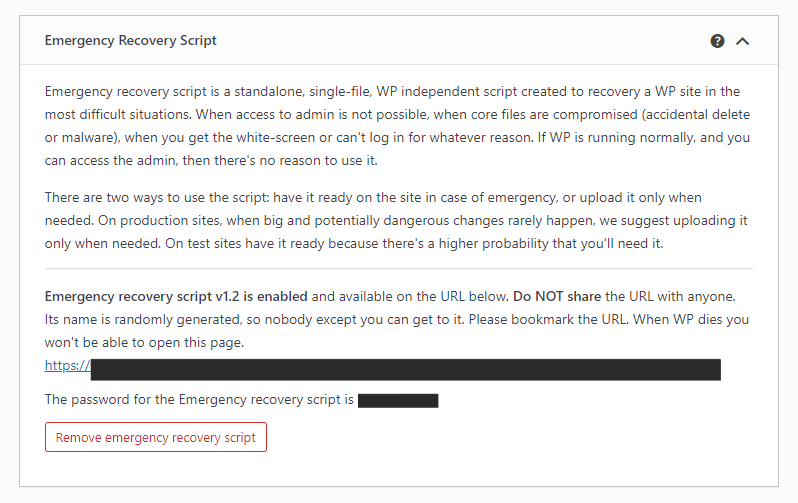
Этот скрипт/файл является частью плагина WP Reset и работает независимо от WordPress. Его можно использовать в различных ситуациях для устранения проблем на сайтах WordPress. Например, ситуации, когда невозможно авторизоваться, когда сайт просто не работает, или когда обнаружена ошибка.
В каких ситуациях мне может помочь сценарий аварийного восстановления?
Как было сказано ранее, это может помочь во многих ситуациях. Несмотря на то, что некоторые из этих ситуаций могут показаться фатальными для сайта, сценарий аварийного восстановления может их исправить.

Вот некоторые из распространенных ситуаций, которые может разрешить ERS:
- Файлы Core WP были скомпрометированы вредоносным ПО; случайное удаление основных файлов WP; отредактировали или переместили основные файлы WP. У вас есть отсутствующие основные файлы или поврежденные основные файлы? Одним щелчком мыши в ERS вы можете переустановить все отсутствующие файлы ядра и удалить плохие.
- Вы создали снимок базы данных с помощью WP Reset и хотите его восстановить — ERS может восстановить снимок даже из-за пределов администратора WP.
- Вы забыли данные для входа администратора или не можете войти . Если ваша учетная запись администратора была взломана, удалена или вы забыли свое имя пользователя и пароль, вам не о чем беспокоиться; ERS поможет вам. Просто используйте его, чтобы создать новую учетную запись.
- Плагин или тема, которую вы недавно активировали, вызывают много проблем. С помощью ERS вы можете просто деактивировать плагин/тему, которая вызывает у вас проблемы, одним нажатием кнопки (конечно, из-за пределов администратора WP).
- При смене HTTP на HTTPS вы испортили URL-адрес сайта. Если вы столкнетесь с проблемой такого типа, ERS позволит вам легко изменить URL-адреса.
- И еще много ситуаций.
Инструменты, предлагаемые сценарием аварийного восстановления
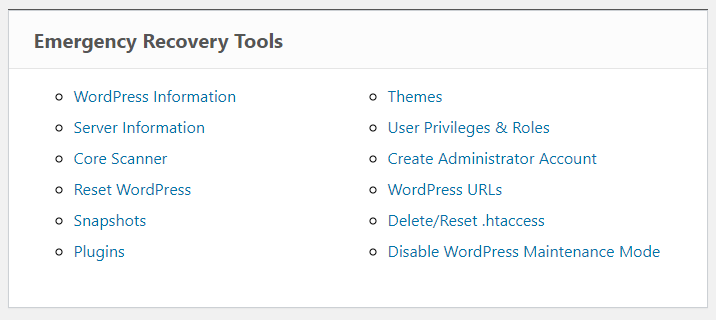
Информация о WordPress
Используя этот инструмент, вы найдете информацию о версии WP, URL-адресе сайта, деталях доступа к базе данных, расположении файла wp-config.php. Этот инструмент также гарантирует, что ERS подключен к правильной установке WP.
Информация о сервере
Этот инструмент предоставляет информацию о сервере и обеспечивает полный доступ к функции phpinfo().
Основные файлы
С помощью этого инструмента вы сможете увидеть все ошибки, связанные с основными файлами WP. Например, вы случайно удалили какие-то файлы ядра, и теперь ваш сайт не работает; все, что вам нужно сделать, это войти в свою учетную запись ERS, прокрутить вниз и переустановить все недостающие файлы ядра.
Вы увидите список всех отсутствующих основных файлов, а под ним вы увидите все плохие основные файлы, которые необходимо удалить.
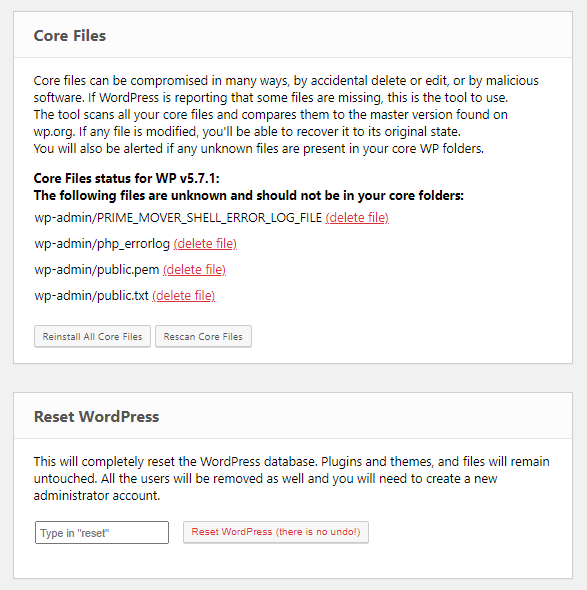
Сбросить WordPress
Этот инструмент может полностью сбросить вашу установку WP. Он не удалит файлы, но удалит всю базу данных и вернет ее к настройкам по умолчанию. Он также удалит все учетные записи пользователей.
Снимки
Этот инструмент лучше всего объяснить на примере. Итак, вы хотите попробовать новый плагин, но не знаете, как он может повлиять на ваш сайт. В этом случае вы должны сделать снимок базы данных с помощью WP Reset, а затем установить все необходимые плагины. Если возникают проблемы, и вы не можете получить доступ к своему сайту, просто восстановите этот моментальный снимок с помощью ERS, и все должно работать нормально.
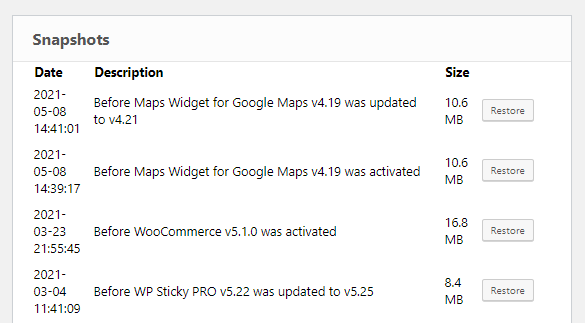
Плагины
Вы активировали плохой плагин и теперь ничего не можете сделать на своем сайте? Не нужно беспокоиться; войдите в ERS, найдите инструмент «Плагины» и просто деактивируйте плохой плагин.
Темы
Для этого инструмента то же самое, что и для инструмента «Плагины»; просто найдите плохую тему и деактивируйте ее одним нажатием кнопки.

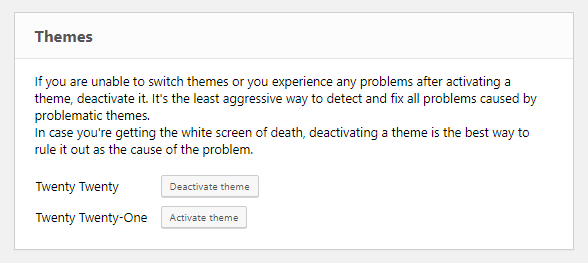
Варианты — скоро
Этот инструмент позволяет найти и отредактировать любую нужную вам опцию WP без использования SQL-клиентов.
Привилегии и роли пользователей
Вы не можете войти в систему, или когда вы входите, вы просто гость, а не администратор? Этот инструмент поможет вам восстановить привилегии и роли по умолчанию, убедившись, что они соответствуют тем, которые были у вашей учетной записи ранее.
Учетная запись администратора
Если предыдущий инструмент не работает, вы всегда можете создать новую учетную запись администратора с помощью этого инструмента. Это поможет, если вы забыли свое имя пользователя и пароль, случайно удалили учетную запись администратора или если кто-то взломал вашу учетную запись, и теперь вы не можете получить к ней доступ.
Как и в случае с любым другим инструментом ERS, сначала вам нужно войти в свою учетную запись ERS, прокрутить вниз, пока не увидите «Учетная запись администратора», ввести новое имя пользователя, пароль и адрес электронной почты, и все, у вас есть администратор счет снова. Просто убедитесь, что вы не используете имя пользователя и адрес электронной почты, которые уже есть в вашей установке WP.
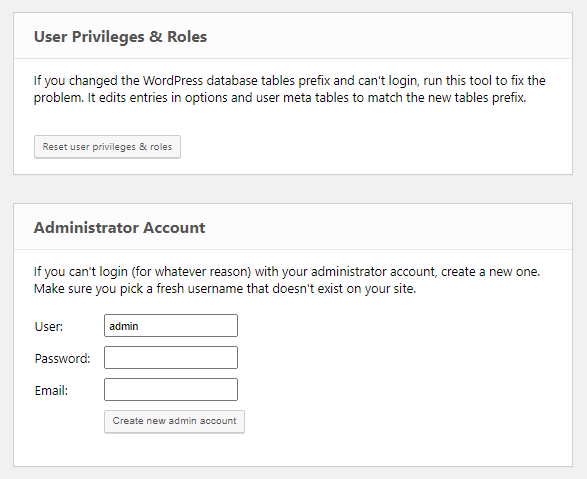
URL-адреса WordPress
Вы пытаетесь переключиться с HTTP на HTTPS без действительного SSL-сертификата, но возникает проблема, и теперь вы не можете войти в систему. Этот инструмент позволит вам решить проблему, изменив адрес сайта и домашний адрес.
Удалить или сбросить .htaccess
Работа с .htaccess может быть немного опасной, ведь даже малейшая ошибка может привести к белому экрану смерти. С помощью этого инструмента вы можете полностью удалить файл .htaccess или восстановить его значения по умолчанию. После того, как вы восстановили доступ к администратору WP, перейдите в «Настройки», откройте «Постоянные ссылки» и нажмите «Сохранить».
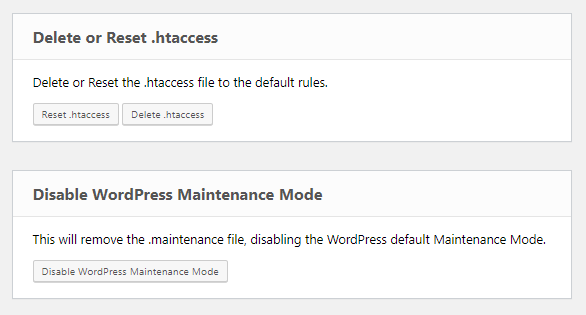
Отключить режим обслуживания WordPress
Когда вы вносите изменения на свой сайт, WordPress автоматически активирует режим обслуживания. В большинстве случаев он отключает его сразу после внесения изменений, но иногда вы можете застрять в режиме обслуживания. Этот инструмент поможет вам решить эту проблему.
Как получить сценарий аварийного восстановления?
По этой ссылке доступна бесплатная версия, и каждый может скачать ее в любое время. Но полная версия ERS входит в состав WP Reset. Таким образом, получение WP Reset будет означать, что ERS может помочь вам в любой ситуации и позволит вам делать такие вещи, как восстановление снимков за считанные секунды.
Чтобы помочь вам лучше понять, как работает этот плагин и ERS, WebFactory снял отличное видео.
Вопросы-Ответы
Безопасен ли сценарий аварийного восстановления?
Да, ERS очень безопасен в использовании; это не замедлит ваш сайт, и пока только у вас есть этот уникальный пароль и URL-адрес, вы защищены. Более подробную информацию можно найти здесь!
Является ли сценарий аварийного восстановления бесплатным?
Да, некоторые из его инструментов бесплатны, но для доступа ко всем инструментам вам потребуется WP Reset.
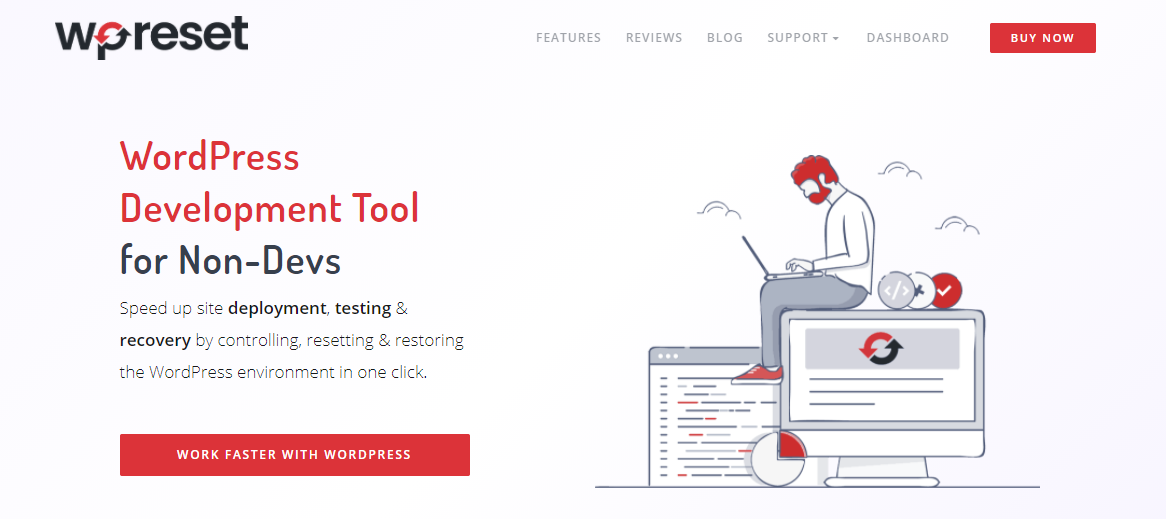
Как установить скрипт аварийного восстановления?
Процесс установки Emergency Recovery Script прост. Скачать копию ERS; вместе с ним вы получите уникальное имя файла и пароль, которые будете хранить в безопасном месте. Далее вам необходимо подключиться к серверу вашего сайта с помощью FTP или cPanel. Наконец, найдите корневую папку WP, загрузите свой экземпляр ERS в эту папку, и все готово.
Нажмите здесь для получения дополнительной информации об установке!
Вывод
Поскольку это бесплатно, у всех, у кого есть сайт WordPress, должен быть этот инструмент на случай возникновения проблем. Сценарий аварийного восстановления в сочетании с WP Reset поможет вашему сайту работать без сбоев.
Помните, что с WP Reset вы получаете все инструменты!
